Chatwork(チャットワーク)でアカウント切り替えをする方法
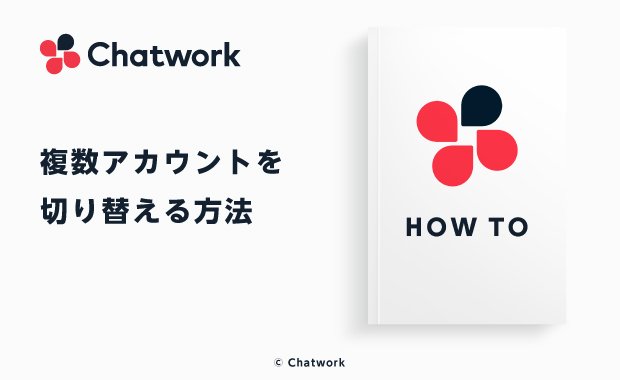
目次
Chatwork(チャットワーク)のアカウント切り替え機能は、アプリ上で複数のアカウントを瞬時に切り替えて使うことができる機能です。
Chatworkのアカウント切り替え機能の使い方や、アカウント切り替え機能を使うポイントを解説します。
Chatworkをもっと便利に使いたい方に!
Chatworkのアカウント切り替え機能とは
Chatworkでは、ひとつのメールアドレスにつき、ひとつのアカウントを作成できます。
メールアドレスを複数利用している場合は、複数のChatworkのアカウントを作成することが可能です。
アカウント切り替え機能は、複数のアカウントを運用している場合に、Chatwork上で瞬時にアカウントを切り替えられる機能です。
デスクトップ版アプリ、またはiOSもしくはAndroid向けのモバイル版アプリのみでアカウント切り替え機能は使うことができます。
各アプリは、Chatworkのサービスサイトからダウンロードできます。
Chatworkのアカウント切り替え方法:デスクトップ版アプリ
デスクトップ版アプリでは、画面の右上のタブでアカウント切り替えができます。
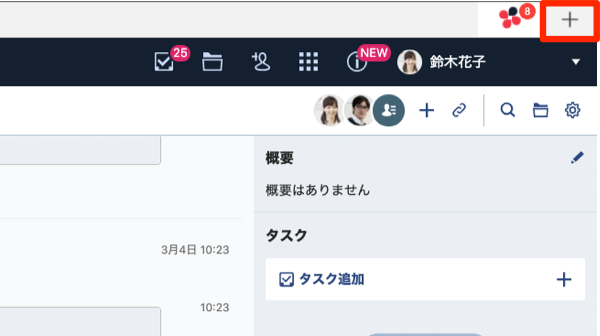
切り替えるアカウントを追加するためには、右上の「+」をクリックします。
タブに追加するアプリを選ぶ画面が表示されます。
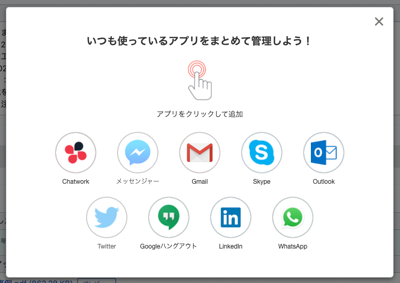
Chatworkのアイコンを選択すると、表示するラベル名を入力する画面が表示されます。
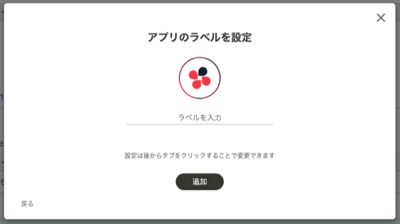
表示するラベル名を入力し、「追加」をクリックします。ラベル名は空欄でもアカウントの追加は可能です。
アカウントを追加すると、左上に新しいアイコンが表示され、ログイン画面が開きます。
追加したいアカウントのログイン情報を入力すると、別のアカウントでログインできます。
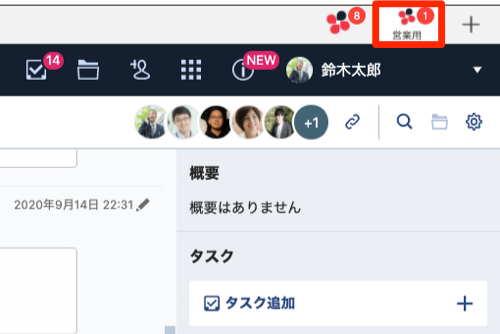
アカウントを切り替えたい場合は、切り替えたいアカウントのアイコンをクリックしてください。
Chatworkのアカウント切り替え方法:iOS版アプリ
モバイル版アプリ(iOS、Android版アプリ)では、右下の「アカウント」タブからアカウントの切り替えができます。
画面左下の「アカウント」タブをタップします。
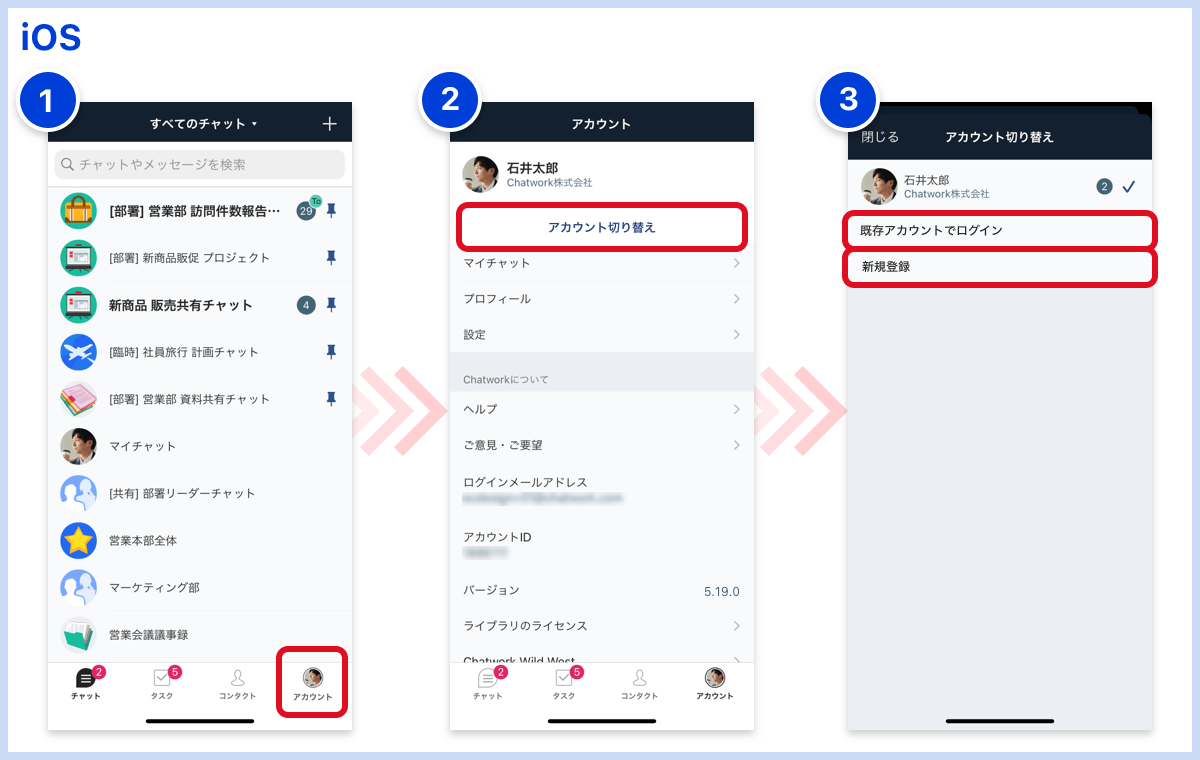
「アカウントの切り替え」をタップし、「既存アカウントでログイン」をタップすると、ログイン画面が開きます。
追加したいアカウントのログイン情報を入力すると、アカウントが追加され、アカウントを切り替えられるようになります。
まだアカウントを作成していない場合は「新規登録」をタップしてアカウントを新規作成してください。
アカウントを切り替えるためには、「アカウント」をタップします。
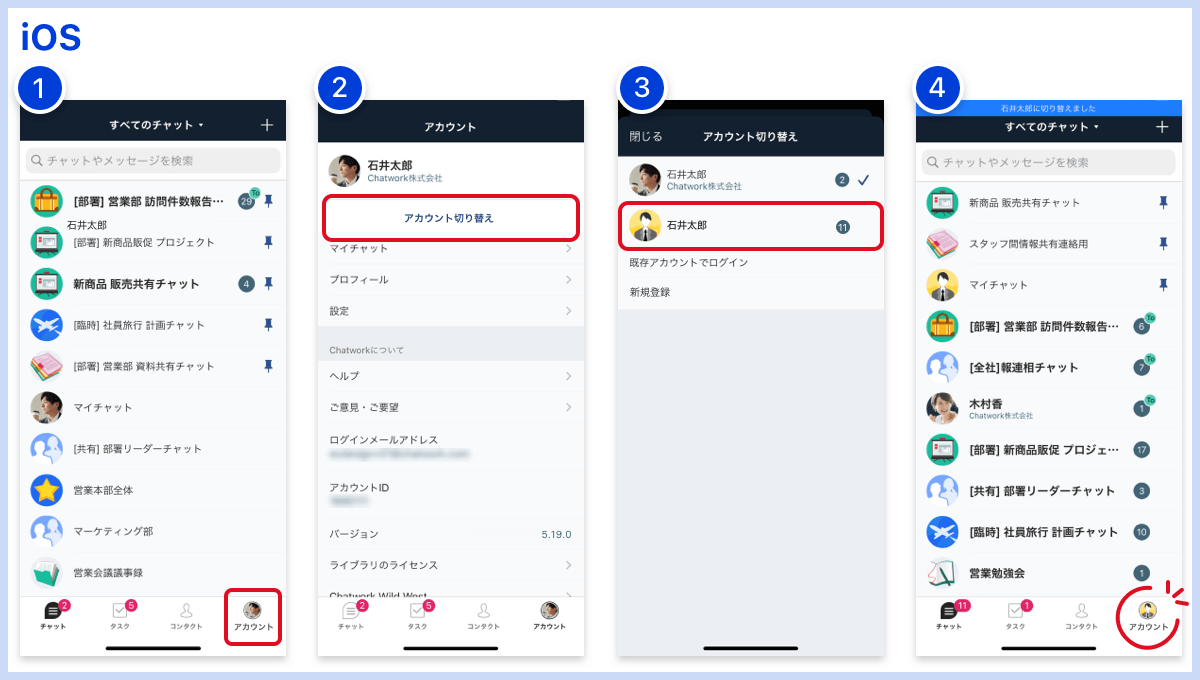
「アカウント切り替え」をタップすると、追加したアカウント(ここでは黄色のプロフィールアイコンのアカウント)が表示されています。
追加したアカウントをタップすると、アカウントが切り替わります。
アカウントを切り替えると、右下の「アカウント」タブのアイコンも切り替わります。
Chatworkのアカウント切り替え方法:Android版アプリ
画面左下の「アカウント」タブをタップします。
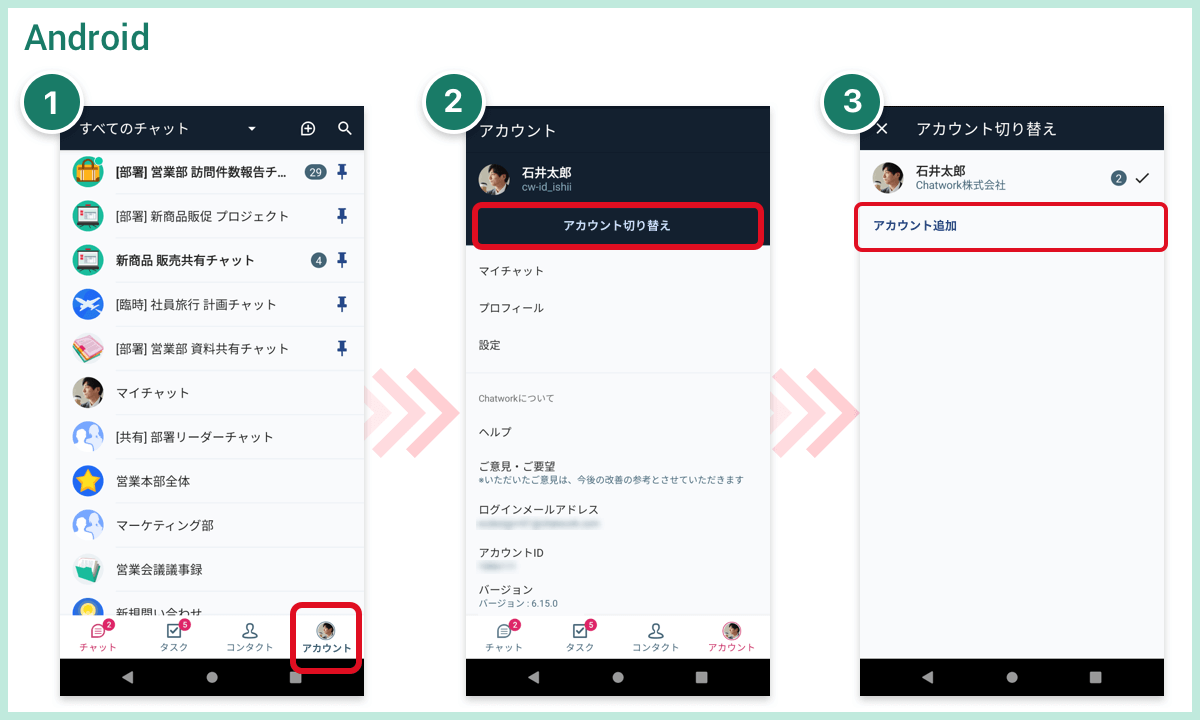
「アカウント切り替え」をタップし、「アカウント追加」をタップすると、ログイン画面が開きます。
追加したいアカウントのログイン情報を入力すると、アカウントが追加され、アカウントを切り替えられるようになります。
アカウントを切り替えるためには、「アカウント」をタップします。
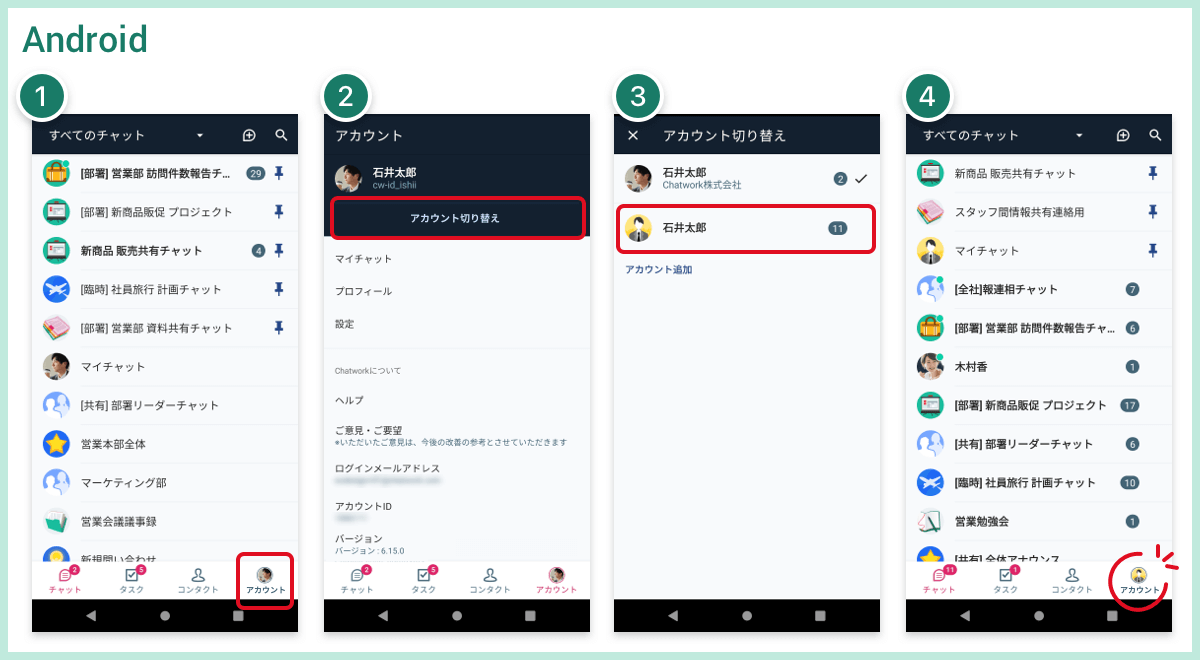
「アカウント切り替え」をタップすると、追加したアカウント(ここでは黄色のプロフィールアイコンのアカウント)が表示されています。
追加したアカウントをタップすると、アカウントが切り替わります。
アカウントを切り替えると、右下の「アカウント」タブのアイコンも切り替わります。
Chatworkでアカウント切り替え機能を利用するポイント
Chatworkのアカウント切り替え機能を使うと、複数のアカウントの使い分けがしやすくなるため便利です。
しかし、アカウントの混同が起こりやすくなるおそれがあることには注意が必要です。
アカウント切り替え機能は、以下のポイントをおさえて利用しましょう。
利用中のアカウントがどれか確認する
複数のアカウントを切り替えて利用する場合、意図していなかったアカウントでメッセージを発信するミスが起こることがあります。
利用中のアカウントがどれか確認しやすくするために、以下の対策が有効です。
ラベルを設定する
デスクトップ版アプリでは、現在どのアカウントを利用しているかを、表示されているラベル名で判断することができます。
ラベル名を設定しなくてもアカウントの追加はできますが、アカウントを区別しやすくするために、個別のラベル名を設定することをおすすめします。
すでに追加したアカウントのラベル名を編集するためには、ラベル名を編集したいアカウントのアイコンをクリックします。
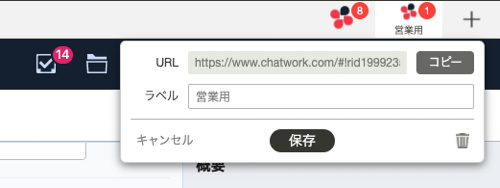
ラベル名を編集し「追加」をクリックすると、ラベル名が更新されます。
プロフィール画像を設定する
モバイル版アプリでは、現在どのアカウントを利用しているかを、タブに表示されているプロフィールアイコンで判断することができます。
プロフィール画像を設定しなくてもアカウントの追加はできますが、アカウントを区別しやすくするために、個別のプロフィール画像を設定し、表示されているアイコンで「どのアカウントを使用しているか」を判断できるようにすることをおすすめします。
各アカウントごとに通知設定をおこなう
複数アカウントを利用する場合、あるアカウントで設定した通知設定は他のアカウントに適用されません。
アカウントの用途によって、個別に通知設定をしてください。
たとえば、モバイル版アプリにおいて、普段使うアカウントでは「プッシュ通知」をオンにし、補助的に使うアカウントでは「プッシュ通知」をオフにすると、不要な通知に惑わされる心配がなくなります。
Chatworkでアカウント切り替えを活用しよう
Chatworkでは、メールアドレスを2つ以上用意いただくことで複数のアカウントを新規登録することが可能です。
また、デスクトップ版アプリとモバイル版アプリにかぎり、複数のアカウントを瞬時に切り替えて使うことができます。
アカウントそれぞれの管理がしやすくなるため、仕事用とプライベート用のアカウントを使い分けている人や、複数のアカウントを扱っている人にとっては、アカウント切り替えを活用することで、各アカウントにとどいた新着チャットの確認の抜け漏れを防ぎやすくなったり、迅速な返信ができるようになったりと、業務の効率化や生産性の向上が期待できるでしょう。
ご利用環境にあったChatworkアプリをダウンロードのうえ、アカウント切り替え機能を使って、Chatworkをより活用してください。
Chatwork(チャットワーク)は多くの企業に導入いただいているビジネスチャットです。あらゆる業種・職種で働く方のコミュニケーション円滑化・業務の効率化をご支援しています。









